学海食贝备战计算机二级!Microsoft高级应用知识分享
Posted TUST食品团委
tags:
篇首语:本文由小常识网(cha138.com)小编为大家整理,主要介绍了学海食贝备战计算机二级!Microsoft高级应用知识分享相关的知识,希望对你有一定的参考价值。
受疫情影响,全国计算机等级考试(NCRE)延期,不知道报考的同学们准备的怎么样呢?不如趁着疫情期间多学一点!在这里,小编给大家分享一些Microsoft Office高级应用的一些小知识。
快捷键分享
对于快捷键的使用,你是否还停留在只会Ctrl+C和Ctrl+V的层面上?其实,在Office中有很多实用的快捷键,了解并熟练运用它们,你的考试和办公效率都将大大提升。
Word常用快捷键
Ctrl+[ 减小字体
Ctrl+] 增大字体
Ctrl+B 使字符变为粗体
Ctrl+U 为字符添加下划线
Ctrl+Q 取消段落格式
Ctrl+E 居中对齐段落
Ctrl+J 使段落两端对齐
Ctrl+R 使段落右对齐
Ctrl+L 使段落左对齐
Ctrl+F 查找/导航
Ctrl+G 定位
Ctrl+H 替换
Ctrl+Z 撤消上一操作
Ctrl+Y 重复上一操作
Ctrl+N 创建新文档
Ctrl+O 打开文档
Ctrl+S 保存文档
Excel常用快捷键
F5 显示“定位”对话框
Shift+F5 显示“查找”对话框
Ctrl+D 复制上个单元格
Ctrl+R 复制左侧单元格
Ctrl+K 插入超链接
Ctrl+1 显示“单元格格式”对话框
Ctrl+shift+: 插入时间
Ctrl+; 输入日期
Shift+F3 插入函数
Ctrl+Shift+↓ 所在列向下全选
PowerPoint常用快捷键
F5 全屏开始放映演示文稿
Shift+F5 从当前幻灯片开始放映
E 擦除屏幕上的注释
Ctrl+M 插入新幻灯片
Ctrl+P 将指针改为注释笔
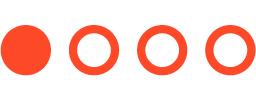
Ctrl+Shift+G 组合对象
Ctrl+Shift+H 解除组合
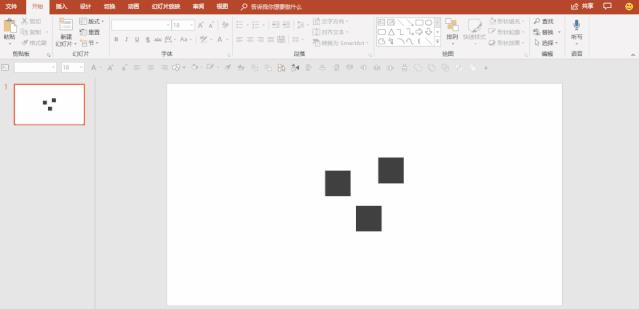
Shift + 鼠标左键
按住 Shift 键,以鼠标拖曳可以限制对象只能在水平/垂直方向上移动。
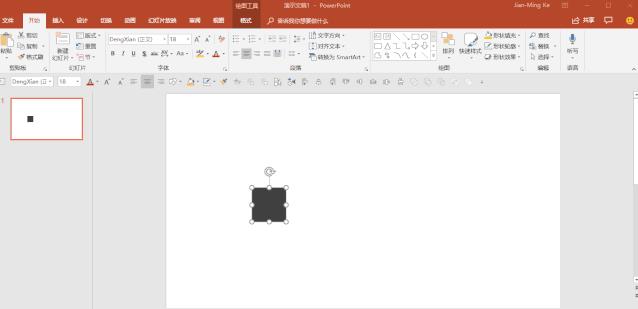
格式刷顾名思义就是可以对文本等格式进行复制的一把小刷子,功能非常强大,其作用是复制格式,而不能复制文本本身。
格式刷作用:复制文字格式、段落格式等任何格式;
格式刷快捷键:Ctrl+Shift+C 和 Ctrl+Shift+V ;

注意事项:单击word格式刷图标复制一次格式,多次复制格式需要双击,用光标选择需要复制格式的文本,需要把光标放在被选文字的前面。
第一,复制一次格式。只需要把光标移动到要复制格式的文档位置,或者直接用鼠标刷一下需要复制格式的文档,然后单击格式刷,再用鼠标去刷需要被复制格式的文本就可以了。
第二,多次复制格式操作。只需要把光标移动到要复制格式的文档位置,或者直接用鼠标刷一下需要复制格式的文档,然后双击格式刷,再用鼠标去刷需要被复制格式的文本就可以了。如果要退出格式刷,需要点击键盘上的esc键,或者用鼠标单击格式刷图标。
///
SmartArt是Microsoft Office 2007中加入的特性,用户可在PowerPoint,Word,Excel中使用该特性创建各种图形图表。SmartArt 图形是信息和观点的视觉表示形式。可以通过从多种不同布局中进行选择来创建 SmartArt 图形,从而快速、轻松、有效地传达信息。主要用于表达文本之间的逻辑关系。
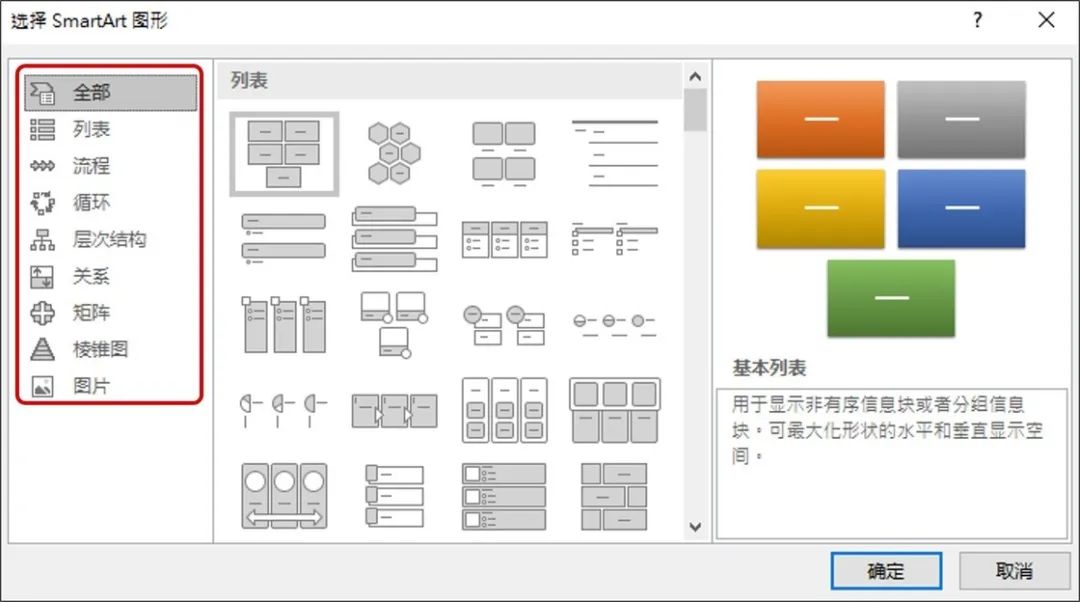
使
用
技
巧
1.输入文字内容:
插入一个文本框,并输入文字内容。
2.区分层级关系:
判断并调整文字内容的层级关系。选中文字后,用「提高列表级别」来调整,也可以使用快捷键 Tab。
3.转换逻辑图表:
选中文本框,点「转换为 SmartArt」选择合适的逻辑图表,就能完成一键转换。
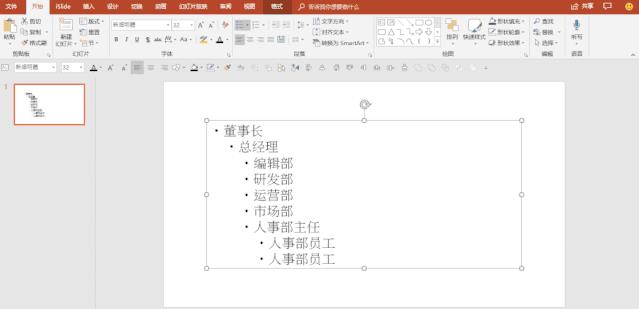
4.调整图表布局:
选中图表中的项目,可以用「升级 - 降级」调整项目的上下阶层,也可以用「上移 - 下移」调整项目的平行位置;同时也能选择整体图表是「从左至右」还是「从右至左」,以及调整项目上的「布局」。
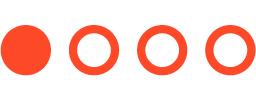
同时,除了文本转换的逻辑图以外,SmartArt 也可以帮助你快速完成多张图片的排版,步骤如下。
1.插入多张图片:
由「插入 - 图片」一次选取文件夹中的图片插入。
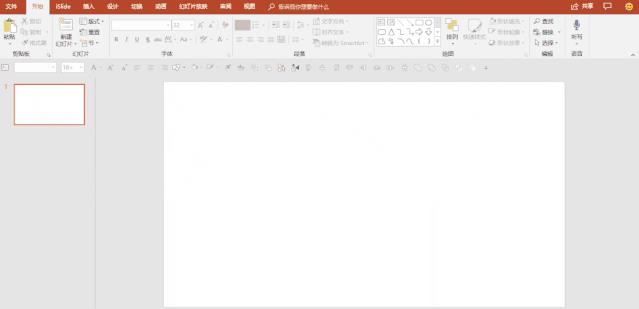
2.依序选取图片:
按住 Ctrl 键,依序点选图片,选择的顺序会影响图片位置。或者你也可以框选所有图片,等转换后再行调整。
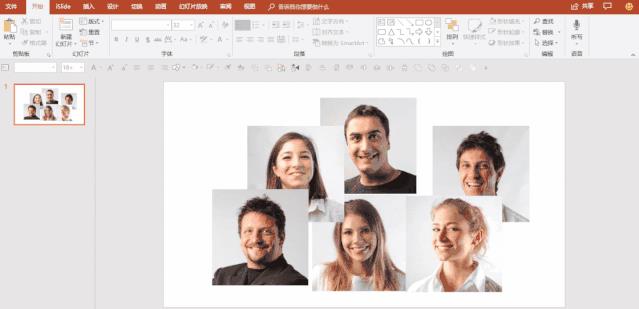
3.转换多图版式:
由「格式 - 图片版式」选择适合的版式来转换。
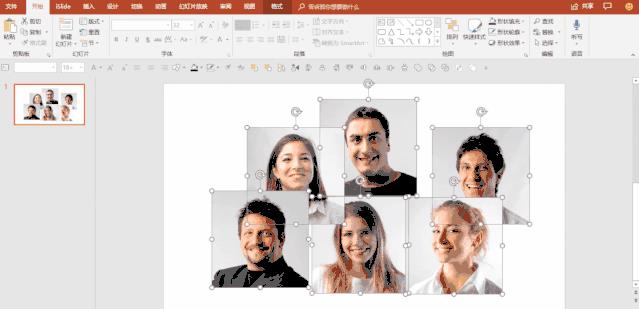
4.调整图片位置:
和文本的转换一样,你可以用「上移 - 下移」来调整图片的位置。
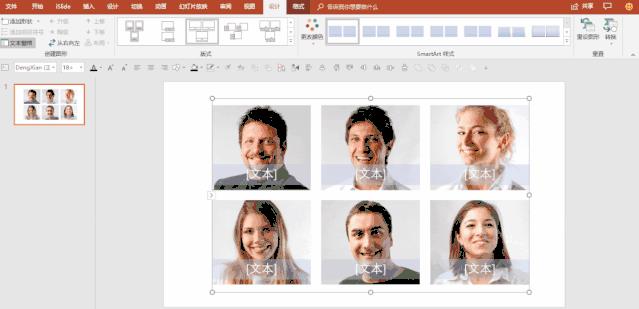
最后在卷标中输入文字,并搭配简单的幻灯片版式,就完成这页成员介绍图了。
///
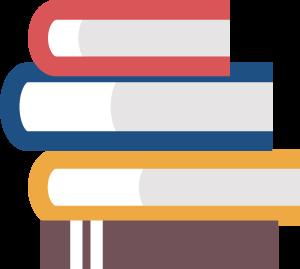
那么这次的分享到这里就结束了,如果你想要通过计算机二级考试的话,请根据你报考的科目进行系统的复习。观看网络上的教程,做往年的真题都会对你有很大的帮助!当然,学习计算机并不单单是为了考试,它还能提升你的办公效率,在如今信息化的社会中,熟练运用计算机,对你的生活肯定会有所帮助。
往期回顾
【学海食贝】计算机二级考试干货来了!
【学海食贝】计算机二级报名即将开始,如何备战?
图文编辑:董事
监制编辑:刘馨予 施凯洋
图文来源:百度图片 少数派
以上是关于学海食贝备战计算机二级!Microsoft高级应用知识分享的主要内容,如果未能解决你的问题,请参考以下文章